Etsitkö HP-tietokoneesi WiFi-sovitinajuria? Olet tullut oikeaan paikkaan. Seuraavassa on kaksi tapaa, joiden avulla monet HP-tulostimen käyttäjät ovat löytäneet uusimman ja oikean tulostinohjaimen…
Kokeile näitä tapoja
Ei sinun välttämättä tarvitse kokeilla niitä kaikkia, valitse vain sinulle sopiva tapa.
- Lataa WiFi-ajuri HP:n verkkosivustolta
Päivitä WiFi-ajuri automaattisesti
Menetelmä 1: Lataa WiFi-ajuri HP:n verkkosivustolta
Voit ladata langattoman tulostinsovittimen ohjaimen HP:n verkkosivustolta. Toimi näin:
- Mene HP:n viralliselle verkkosivustolle ja etsi sitten tietokoneesi malli.

- Mene tietokoneen ohjaimen lataussivulle ja lataa sitten oikea ja uusin ohjain langattomalle sovittimelle.
Lataa ohjain, joka sopii Windows-järjestelmävaihtoehtoosi. Sinun on tiedettävä, mikä järjestelmä tietokoneessasi on käytössä – onko se Windows 7, 8 tai 10, 32-bittinen vai 64-bittinen versio jne.
- Avaa ladattu tiedosto ja asenna ohjain tietokoneeseesi noudattamalla näytön ohjeita.
Menetelmä 2: Päivitä WiFi-ajuri automaattisesti
Jos sinulla ei ole aikaa, kärsivällisyyttä tai taitoja päivittää langattoman sovittimen ajuria manuaalisesti, voit tehdä sen automaattisesti Driver Easy -ohjelmalla.
Sinun ei tarvitse tietää tarkalleen, mitä järjestelmää tietokoneessasi käytetään, sinun ei tarvitse ottaa riskiä, että lataisit ja asentaisit vääränlaisen ajurin, eikä sinun tarvitse murehtia siitä, että tekisit virheen, kun olet suorittanut asennuksen. Driver Easy hoitaa kaiken.
- Lataa ja asenna Driver Easy.
- Käynnistä Driver Easy ja napsauta Scan Now -painiketta. Tämän jälkeen Driver Easy skannaa tietokoneesi ja havaitsee kaikki ongelmalliset ajurit.
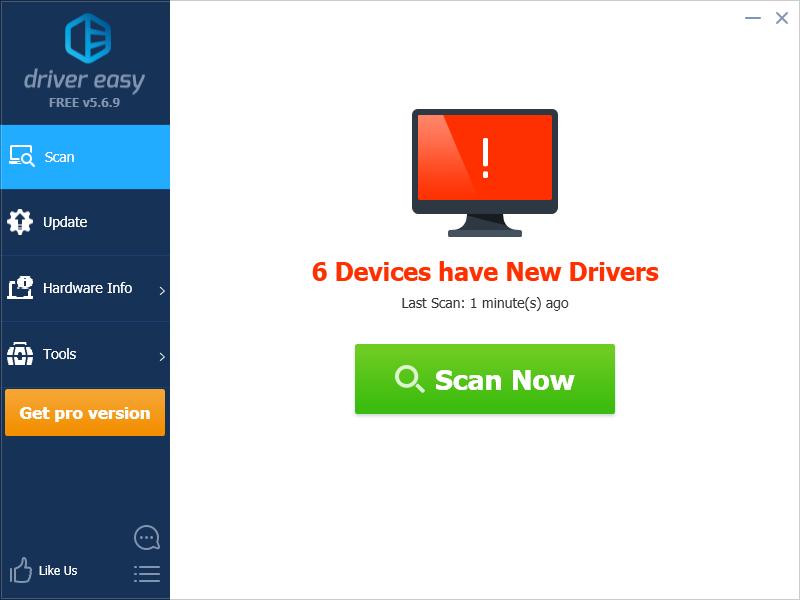
- Napsauta langattoman sovittimesi vieressä olevaa Päivitä-painiketta ladataksesi sen ajurin oikean version, jonka jälkeen voit asentaa sen manuaalisesti. Tai napsauta oikeassa alareunassa olevaa Päivitä kaikki -painiketta päivittääksesi kaikki ohjaimet automaattisesti. (Tämä edellyttää Pro-versiota – sinua kehotetaan päivittämään, kun napsautat Päivitä kaikki. Saat täyden tuen ja 30 päivän rahat takaisin -takuun.)
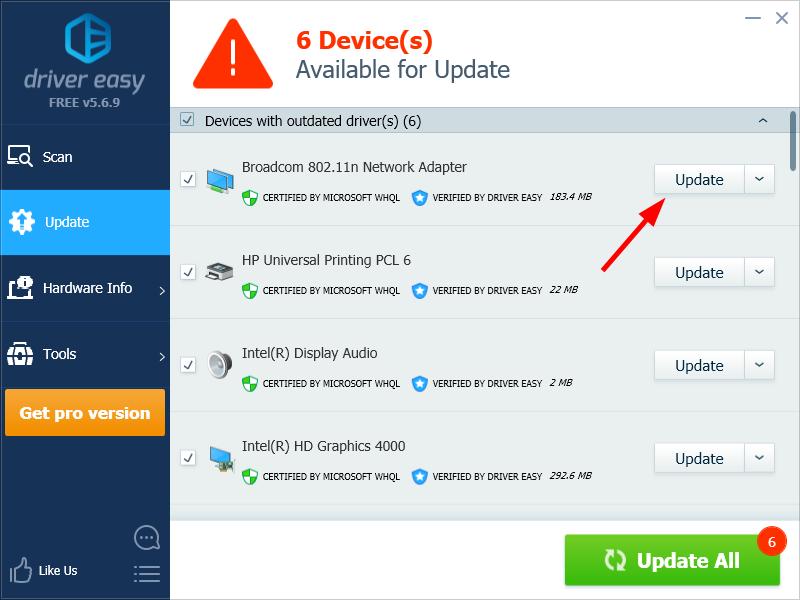
Voit tehdä sen ilmaiseksi, jos haluat, mutta se on osittain manuaalista.
Voit ehkä myös lukea…
Kuinka voit suojata WiFi-verkkosi.
Voi myös lukea…